Çift veya Birden Çok monitör kullanmak, Excel elektronik tabloları veya Oyun üzerinde kodlama, tasarım yapma, üzerinde çalışma, üretkenlik artışı sağlayabilir. Windows 10'da Çift Monitör Kurma adımlarını aşağıda bulacaksınız.
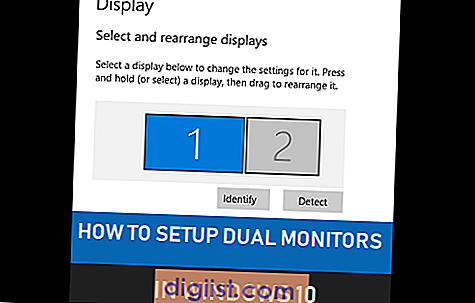
Windows 10'da Çift Monitör Kurma
Çalışmanıza veya genellikle bilgisayarınızda gerçekleştirdiğiniz görevlerin niteliğine bağlı olarak, Çift veya Birden Çok monitörü Bilgisayarınıza bağlamak çeşitli şekillerde yardımcı olabilir.
Örneğin, Excel çalışma sayfanızı veya çalışan Word belgenizi ikinci monitörde açık ve kolayca erişilebilir duruma getirirken, bir monitörde işle ilgili web araması yapabilirsiniz.
Benzer şekilde, Dizüstü Bilgisayarınızı büyük bir ekran monitörüne bağlamak, büyük Excel tabloları veya AutoCad Çizimleri üzerinde çalışırken verimliliğinizi önemli ölçüde artırabilir.
Etrafınıza bakarsanız, Birden Çok Monitörün rutin olarak Mimarlar, Kodlayıcılar, Doktorlar, Tasarımcılar ve İnşaat sektöründeki insanlar tarafından kullanıldığını göreceksiniz.
Windows'ta Çift Monitör Kurma Adımları
Windows 10'da çift monitör kurmak oldukça kolaydır ve aşağıdaki adımlar söz konusudur.
1. Monitörü Bilgisayara Bağlayın
İlk adım VGA, S-VIDEO veya HDMI bağlantı noktasını kullanarak ikinci Monitörü bilgisayarınıza bağlamaktır.
Bildiğiniz gibi, eski bilgisayarlar genellikle VGA bağlantı noktası ile birlikte gelirken, daha yeni bilgisayarlar HDMI bağlantı noktaları kullanılarak bağlanabilir.
Bağlantı türünü bulmak için Monitörün arkasına bakın ve doğru kablo türünü (VGA veya HDMI) kullanarak Monitörü bilgisayarınıza bağlayın.
2. Ekran Modunu Seçin
İkinci adım, ikincil monitör için uygun Ekran Modunun seçilmesidir.
Bilgisayarınızın klavyesinde Win + P Tuşlarına basın; Windows 10'da bulunan 4 ekran türü size sunulacaktır.
Gereksinimlerinize bağlı olarak, ikincil monitörde kurmak istediğiniz Projeksiyon tipine tıklayın.

- Yalnızca PC Ekranı: Ana ekranda ekran ve ikinci monitörde Karartma
- Kopya: Her iki Monitörde Aynı Ekran
- Genişlet: Masaüstünü ikinci Monitöre genişletir
- Yalnızca İkinci Ekran: Ana ekranda karartma, ikinci monitörde görüntüleme
3. Ekran Ayarlarını Değiştirin
Gerekirse, Ayarlar> Sistem> Ekran'a giderek Birincil ve ikincil monitörlerin görüntü ayarlarını değiştirebilirsiniz

Görüntü ekranında, ekran ayarlarını değiştirmek istediğiniz Monitöre (Birincil veya İkincil) tıklayın; bu, Yazı Tipi Boyutu, Çözünürlük, Yönlendirme ve Parlaklığı değiştirmenize olanak tanır.

- Parlaklık: İkincil monitördeki parlaklık seviyesini değiştirmek için kaydırıcıyı kullanın
- Yazı Tipi Boyutu: İkincil monitörde daha büyük metin görmek istiyorsanız% 100 veya% 125 seçin
- Çözünürlük: Önerilen değere sadık kalın
- Yönlendirme: Manzara, Portre, Manzara (Ters Çevrilmiş), Dikey (Ters Çevrilmiş)
Not: Çift Monitör durumunda, 2'ye tıklayın ve birden fazla monitörde, farklı monitörlere tahsis edilen numarayı bulmak için Algıla'ya tıklayın.
4. İkincil Monitörde Görev Çubuğunu Göster veya Gizle
İkincil Monitörde Görev Çubuğunu gizlemek için Ayarlar> Kişiselleştirme> Görev Çubuğu> seçeneğine gidin ve “Birden Çok Ekran” bölümünün altındaki Görev Çubuğunu tüm ekranlarda göster seçeneğinin işaretini kaldırın.

Görev çubuğunu ikinci ekranda görmek isterseniz, Açık konuma getirebilirsiniz.
Görev Çubuğunu Tüm Ekranlarda gösterme seçeneğinin etkinleştirilmesi, ikincil Monitörde birkaç değişiklik yapmanıza olanak tanır.





